Easter Egg — zagraj w jednorożca w wersji Firefox Nightly
Przeglądarka Mozilla Firefox(Mozilla Firefox) ma w sobie kilka jajek wielkanocnych(Easter) . Są to ukryte funkcje lub niespodzianki wbudowane w przeglądarkę, do których można łatwo uzyskać dostęp za pośrednictwem strony „about:”. Strona otwiera drzwi do zmian ustawień, dostosowywania interfejsu użytkownika, informacji o wydajności i nie tylko. Najbardziej przydatny jest adres URL about:config, który wyświetla preferencje i ustawienia, które można sprawdzić i zmienić. Jeśli korzystasz z najnowszej wersji Firefox Quantum 57, możesz cieszyć się nowym sekretnym Easter Eggem(Easter Egg) .
Ukryty sekret Easter Egg ujawniony w Nightly kompilacji(Nightly build) przeglądarki internetowej Mozilla Firefox to gra „Pong” z latającym i kolorowym jednorożcem. Jednorożec, jeśli pamiętasz, po raz pierwszy pojawił się dawno temu w innym Easter Egg .
(Play Unicorn)Zagraj w grę Unicorn w wersji Firefox Nightly
Najpierw(First) najważniejsze. Otwórz okno Dostosuj (Customize)Firefoksa(Firefox) . W tym celu kliknij prawym przyciskiem myszy ikonę hamburgera widoczną w prawym górnym rogu okna przeglądarki i wybierz opcję „ Dostosuj(Customize) ”.
Po wykonaniu tej czynności musisz przenieść wszystkie przyciski znajdujące się w oknie dostosowywania paska narzędzi do głównego paska narzędzi.
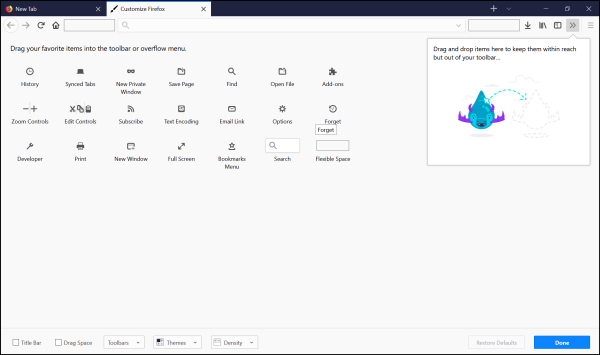
Krótko mówiąc, musisz opróżnić stronę dostosowywania, przeciągając i upuszczając wszystkie istniejące elementy na pasek narzędzi Firefox .

Po zakończeniu pojawi się ukryta tajemnicza Easter Egg . Zauważysz nowe pole/przycisk „Jednorożec” dodane obok listy rozwijanej „Gęstość”.
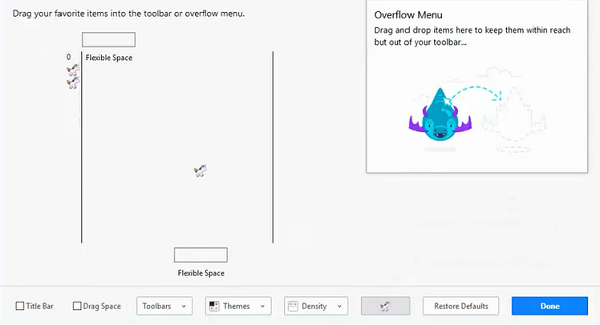
Kliknij(Click) przycisk „Jednorożec”, a uruchomi tajną grę „Pong”. Przypomina klasyczną grę „Jardinains”.
Możesz grać, po prostu przesuwając górny element „Elastyczna przestrzeń” za pomocą klawiszy strzałek w lewo/w prawo. Niższy element „Elastyczna przestrzeń” jest kontrolowany przez Firefox .
Gdy skończysz, możesz przywrócić wszystkie domyślne przyciski paska narzędzi i usunąć dodatkowe przyciski, ponownie przechodząc do strony „Dostosuj” i klikając przycisk „Przywróć domyślne”.
That’s it!
Daj nam znać, czy sztuczka działa dla Ciebie i podziel się z nami swoim doświadczeniem w sekcji komentarzy poniżej.
WSKAZÓWKA(TIP) : Możesz także zagrać we wbudowaną grę T-Rex Dinosaur w przeglądarce Chrome w trybie offline.
Related posts
Czym są wersje Firefox Nightly, Developer, Beta i Aurora
Zagraj w grę Microsoft Flight Simulator w przeglądarce
Graj w gry MS DOS online w tych 5 najlepszych witrynach
Czy PS5 zagra w gry na PS4 i PS3?
Jak używać Steam Remote Play do strumieniowania lokalnych gier wieloosobowych w dowolnym miejscu?
Przywróć brakujące lub usunięte zakładki lub ulubione Firefoksa
Napraw problemy i problemy z Firefoksem na komputerze z systemem Windows
Rozszerzenie Windows Defender Application Guard dla Chrome i Firefox
Jak korzystać z synchronizacji Firefoksa na różnych platformach
Zmień język interfejsu użytkownika dla przeglądarki Chrome lub Firefox
Przeglądarka Firefox JSON nie działa; Nie można wyświetlać ani edytować danych JSON
Zamknij wszystkie otwarte karty przeglądarki jednocześnie w Chrome, Edge lub Firefox
Jak zapisywać strony internetowe w formacie PDF w przeglądarce Chrome lub Firefox
Spraw, aby Firefox wyświetlał sterowanie multimediami na ekranie blokady systemu Windows 10
Jak wyłączyć Wiadomości z Firefoksa w nowej karcie?
Jak skopiować adresy URL wszystkich otwartych kart w przeglądarce Chrome i Firefox?
Jak gra Shadow Cloud pozwala grać w gry na platformach, których nie masz?
Jak zmienić domyślną czcionkę w przeglądarce Chrome, Edge, Firefox?
Jak wyczyścić pamięć podręczną, pliki cookie, historię przeglądania w Chrome i Firefox?
Poprawka: Vimeo nie działa w Chrome lub Firefox
